显示卡属性,详细教您显示属性怎么设置
- 分类:win7 发布时间: 2018年05月02日 10:20:22
不同的电脑显卡也是不同的,当然设置也存在差异的,我们一般主要设置显卡在游戏中的性能,往往游戏对显卡的性能要求是最高的,如果用户出于需要设置显示属性,那么显示属性怎么设置呢?下面,小编就来跟大家介绍一下设置显示属性的操作。
显卡是用来控制电脑图像的输出。其实,视频就是图片的组合,专业来说显卡是图形适配器,和外膜的电脑显示画面有着非常大的关系。很多用户在笔记本电脑中玩游戏都出现了无法全屏显示的情况,那么如何设置显示属性?下面,小编就来跟大家讲解显示属性设置的操作。
显示属性怎么设置
点击鼠标右键找到NVIDIA控制面板。
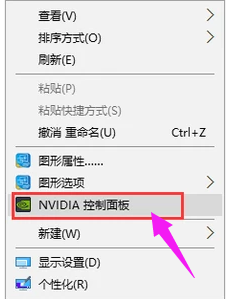
显示电脑图解-1
进入“NVIDIA控制面板”,选择“3D设置”中 的“通过预览调整图像设置”。
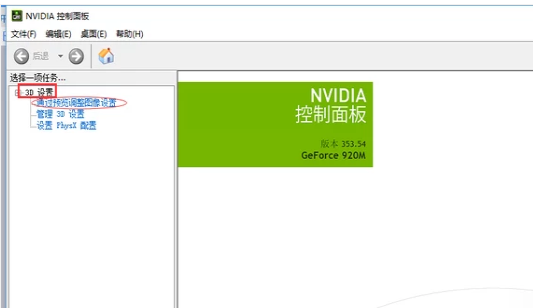
属性电脑图解-2
在设置里选择“使用我的优先选择,侧重于”,随后调节“性能”,点击“应用”。
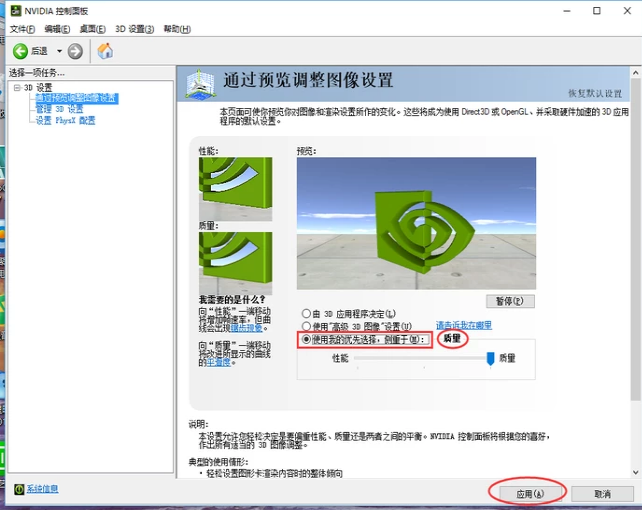
属性电脑图解-3
点击“管理3D设置”,将“设置”中的“垂直同步”关闭。
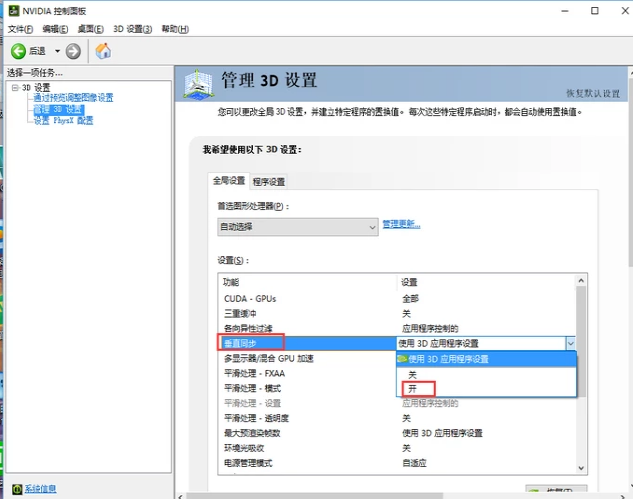
显示卡电脑图解-4
将“电源管理模式”设置为“最高性能优先”。
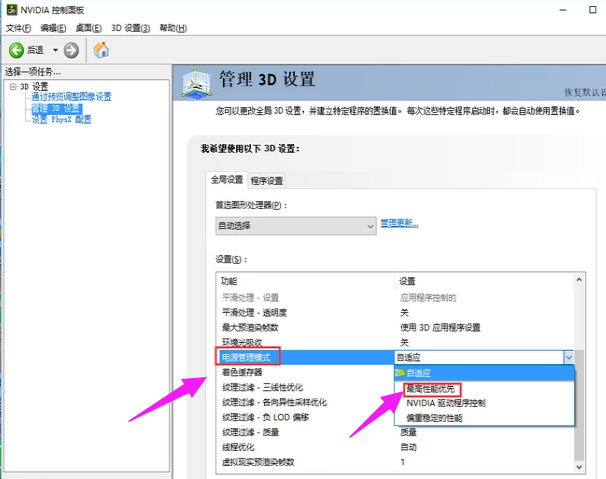
显示电脑图解-5
依次按以上步骤,NVIDIA显卡性能优化完成。
关于显示属性设置的操作,小编就跟大伙讲到这了。
猜您喜欢
- 如何保存网页视频,详细教您保存网页视..2018/09/26
- win7电脑蓝屏了怎么一键还原系统..2022/03/25
- 解答戴尔怎么使用u盘重装win7系统..2019/05/05
- win7纯净版32位系统下载2017/08/17
- 任务栏不见了,详细教您怎么解决任务栏..2018/07/10
- win7如何给电脑设置开机密码..2022/05/10
相关推荐
- win7打印机脱机怎么处理 2022-05-04
- 2020win7升级win10免费吗 2021-03-06
- 细说win7麦克风没声音怎么设置.. 2019-01-28
- win7电脑系统d盘不见了怎么解决.. 2021-04-24
- win7重装系统教程步骤 2022-06-07
- 为你解答如何释放c盘空间 2018-12-27




 粤公网安备 44130202001059号
粤公网安备 44130202001059号